电脑死机怎么办?小编教你解决方法
- 分类:教程 回答于: 2017年11月08日 10:01:51
我们电脑用久了在看电影,或玩游戏时突然卡住,有时突然卡一下又会动了大家可能认为是网络不好的问题,但是有时后是直接卡死,死机了,电脑死机是电脑小白非常害怕的问题。
有时我们在使用电脑时电脑突然卡死,鼠标不能移动,键盘按键也没有任何反应,这个时候我们应该怎么办呢?小编将在这里给大家介绍电脑死机的解决办法,大家有遇到这个问题可以尝试用小编提供的方法解决。
电脑死机解决方法:
方法一:
尝试启动任务管理器:按【ctrl+alt+del】组合键快速启动任务管理器。如果可以打开的话在任务管理器里面关闭导致死机无反应的应用。
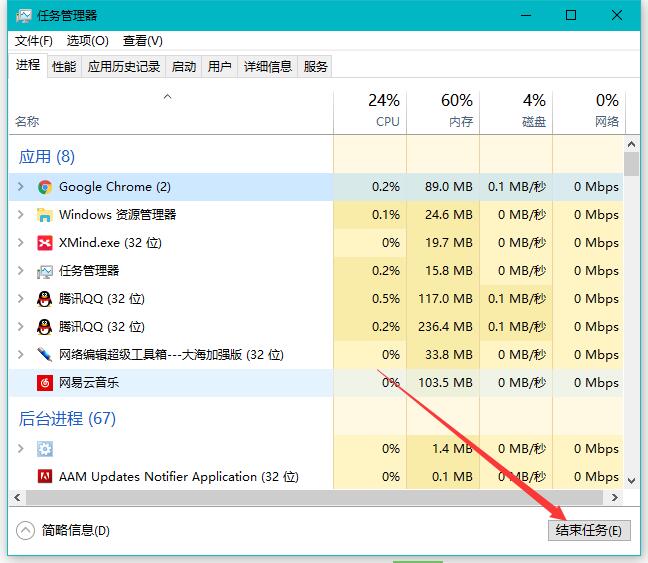
电脑死机图-1
方法二:
如果第一个方法不行的话那么就只能强制关机重启了,按住电源键强制关机重启电脑。

电脑卡死图-2
如果你电脑经常无故死机那么可以先试试重装系统,重装系统的方法可以在本站搜索相关的教程。
如果重装里系统后还是会出现死机的现象那么很可能就是硬盘或其他硬件出现了问题了,硬件问题如果是比较新手的电脑用户的话建议把电脑抱到电脑店里面修理。
以上既是小编给大家介绍的电脑死机的解决方法, 希望能对你有帮助。
 有用
43
有用
43


 小白系统
小白系统


 1000
1000 1000
1000 1000
1000 1000
1000 1000
1000 1000
1000 1000
1000 1000
1000 1000
1000 1000
1000猜您喜欢
- 单反是什么意思2023/12/03
- windows安全警报怎么关闭2016/05/25
- 电脑硬盘数据恢复大概多少钱..2022/12/03
- 手把手教学怎么重装电脑系统..2022/10/25
- mac双系统重装windows-小白装机教程..2022/05/30
- xp系统安装步骤2022/09/15
相关推荐
- excel怎么换行在同一单元格内..2022/05/09
- 便签同步软件有哪些2024/10/15
- 教你光盘安装系统步骤2021/01/26
- 固态硬盘用什么一键重装系统比较好..2016/11/02
- "驱动精灵:让电脑运行更顺畅"..2023/05/31
- 打印机故障:无法正常打印..2023/12/20




















 关注微信公众号
关注微信公众号





